Nastavenie smerovača Wi-Fi ASUS RT-N13U (Rev.B1) pracovať s modemom 3G

- 4115
- 43
- Stanislav Mora
Spokojnosť
- Trochu o Asus rt-n13u
- Pripojenie a nastavenie smerovača ASUS RT-N13U
- Nastavenie modemu a poskytovateľ
- Inštalácia hesla do bezdrôtovej siete
- Zmeníme heslo na zadanie nastavení ASUS RT-N13U
- Záver
Ahoj! Nie je to tak dávno, napísal som článok, že môj smerovač TP-Link TL-MR3220, cez ktorý som distribuoval internet z 3G modemu Novatel U720 a rozhodol som sa kúpiť iného, tentoraz ASUS (tu je článok). Kúpil som to znamená nový smerovač Asus rt-n13u (Preto počkajte na niekoľko článkov o nastavení smerovačov ASUS, inak o TP-Link už všetko, čo môžete napísať :)).

V tomto článku vám chcem niečo povedať o tomto smerovači, urobím malú recenziu a potom napíšem, ako sa pripojiť a nakonfigurovať ASUS RT-N13U. Ukážem na príklade nastavení pre môj modem 3G Novatel U720 Od poskytovateľa Intertelecom. Ale to nie je príliš dôležité, T. Do. Táto inštrukcia je užitočná aj na nastavenie ďalších modemov a poskytovateľov. Áno, a nastavenie tohto smerovača pre obyčajný káblový internet by sa pre vás nemalo zdať ťažké. Možno, že beh trochu vopred, poviem, že veľmi cool a myšlienkový ovládací panel pre smerovače Asus. Je oveľa ľahšie zistiť to ako v rovnakých smerovačoch od TP-Link. Sieťová karta - cool vec. Áno, a samotný smerovač je veľmi dobrý. Pripojil som sa a nastavil som ho za dve minúty, všetko je veľmi jednoduché.
Trochu o Asus rt-n13u
Dlho som si vybral náhradný TL-MR3220. Smerovače s podporou pre modemy 3G nie sú toľko. Rozhodol som sa kúpiť asus. Zdá sa, že spoločnosť je dobrá, funkčnosť modelu RT-N13U tiež nie je zlá a cena nie je vysoká. Neodvážil som sa znova kúpiť TP-Link, aj keď sa mi aj spoločnosť páči.
Okamžite sa zdá, že dizajn nie je stabilný a smerovač bude neustále klesá, ale v praxi je všetko v poriadku, zariadenie je stabilné.
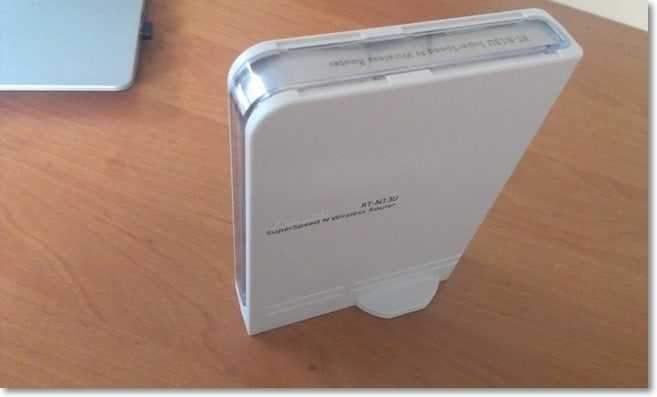
Na prednom paneli môžete vidieť ukazovatele: napájanie, bezdrôtová sieť, káblové pripojenie WAN a 4 ukazovatele LAN. A tiež tlačidlo napájania WPS.

Po stranách nie je nič zaujímavé. A pozadu sú 4 konektory LAN, 1 Wan, 1 USB a výkonový konektor na pripojenie. Pokiaľ ide o konektor USB, tu sa používa v porovnaní s TP-Link TL-MR3220 nielen na pripojenie modemu 3G, ale aj pre bleskové jednotky, tlačiarne atď. D. Môžete zorganizovať celkový prístup k obsahu flash jednotky alebo k tlačiarni.

Nižšie nájdete prepínač operácie smerovača a tlačidlo nastavení (musíte ho držať niekoľko sekúnd).
Pre smerovač existujú tri možnosti:
- Router - Obvyklý režim, keď pripojíme internet k smerovaču a distribuuje ho.
- Opakovač - Opakovač. Na posilnenie signálu Wi-Fi môžete použiť ASUS RT-N13U.
- AP - Režim prístupového bodu (pripojenie k bezdrôtovému smerovaču cez kábel).
Spodné zariadenie sú veľmi užitočné informácie - toto je adresa na zadávanie nastavení smerovača a prihlásenie pomocou hesla, ktoré sa v predvolenom nastavení používa.

Ako ste si už pravdepodobne všimli, na tomto smerovači nie sú žiadne vonkajšie antény, sú postavené -v. Ale kvalita signálu tým nebola ovplyvnená. Ak znova porovnáte s TL-MR3220, potom je oblasť pokrytia smerovača ASUS väčšia.
Zabudol som písať o konfigurácii. Je štandardná. V krabici nájdete samotný smerovač, napájací zdroj, malý sieťový kábel, disk a niekoľko kusov papiera.
Pripojenie a nastavenie smerovača ASUS RT-N13U
Začnime nastaviť ASUS RT-N13U a pokúsme sa spriateliť s naším 3G modemom.
Pripojte smerovač k sieti a pripojte ho so sieťovým káblom (ktorý obsahuje) k počítaču.
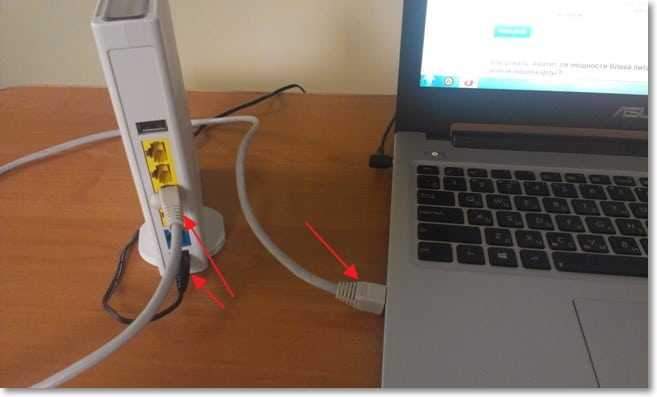
Môžete tiež okamžite pripojiť modem 3G. Odporúčam vám pripojiť modem pomocou malého rozširovacieho kábla USB. Ale pripojil som ho cez predlžovací kábel s tromi metrami (potrebujem len zvýšiť modem vysoko) a všetko funguje dobre.
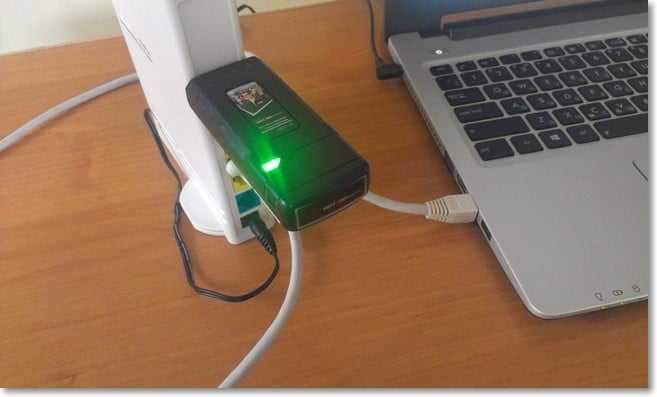
Dva tipy:
V čase ladenia odporúčam pripojiť smerovač cez sieťový kábel. Ladenie pomocou Wi-Fi je nežiaduce. A niekedy nebezpečné (aktualizácia firmvéru). Po nastavení sieťového kábla bude možné vypnúť ASUS RT-N13U bude fungovať samotný.
Modem by mal byť v oblasti pokrytia siete a musí byť zaplatený internet. Aby sa nestalo, že smerovač jednoducho nebude schopný nadviazať spojenie v dôsledku chyby poskytovateľa alebo modemu.
Všetko bolo spojené? Prejdeme do nastavenia.
Otvorte prehliadač a vytočte adresu 192.168.1.1. Mala by sa zobraziť požiadavka na heslo a prihlásenie na prístup k nastaveniam. Vstup Správca A Správca. Tieto údaje sú v predvolenom nastavení nastavené (je možné ich prezerať zdola smerovača). Ak nemôžete ísť do nastavení smerovača, pozrite sa na článok, ktorý nezadá nastavenia smerovača (na adresu 192.168.0.1, 192.168.1.1).
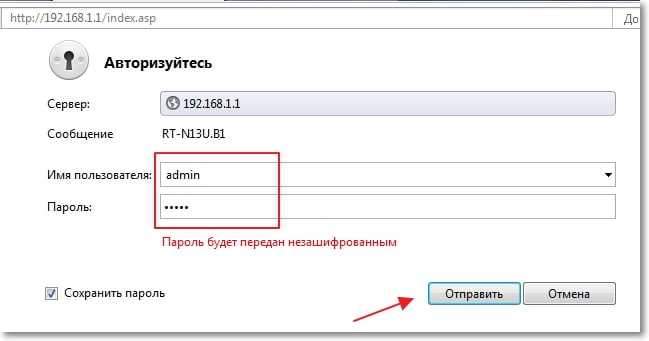
Mal by sa objaviť Master of Settings. Ak chceme nakonfigurovať pripojenie po 3G, nebude pre nás užitočné. Ale na konfiguráciu obvyklého káblového pripojenia je to, čo potrebujete, stačí postupovať podľa pokynov.
Ale založili sme ASUS RT-N13U (rev.B1) pre prácu s modemom 3G. Stlačte básnika v hlavnom kliknutí na tlačidlo „Na domovskú stránku“.

Nastavenie modemu a poskytovateľ
Modem, dúfam, že ste už pripojili. Ak áno, potom prejdite do položky ponuky na hlavnej stránke USB App a vyberte kartu v hornej časti USB modem. Proti Zapnite modem USB? Inštalácia Áno.
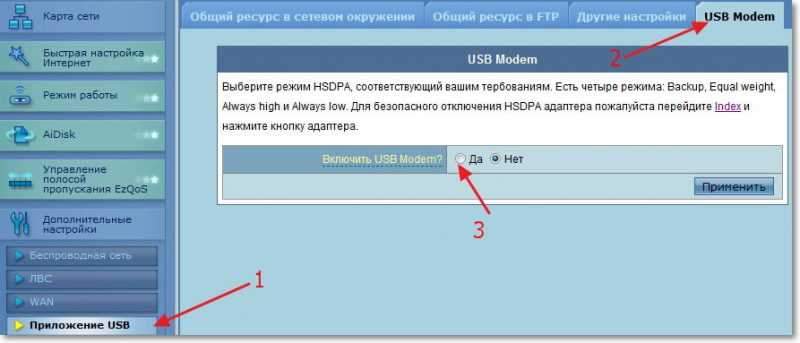
Otvoria sa nastavenia poskytovateľa. Vyberte svoju polohu a poskytovateľa. 3G/3.5G USB adaptér Môžete to nechať zapnúť Auto. Už som nezaznamenal žiadne nastavenia. Nezabudnite stlačiť tlačidlo Uplatňovať.
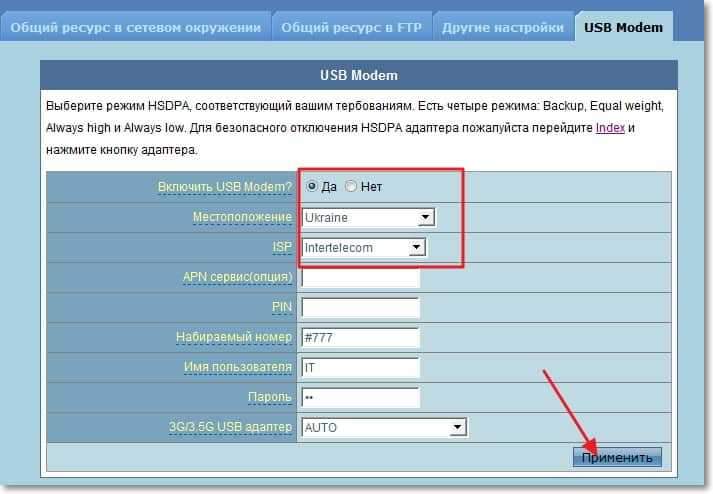
Router sa reštartuje a mal by sa už pripojiť k internetu.
Ale po reštarte smerovača musíte trochu počkať, kým nastaví pripojenie cez modem. Na ovládacom paneli prejdite na kartu Internetová karta.
Mali by ste mať o nasledujúcom obrázku:

Kliknite na ikonu „Pripojené“ (Ak to máte). Vpravo uvidíte stav pripojenia. To znamená, že všetko funguje a smerovač môže distribuovať internet.
Ak chcete zobraziť stav modemu, stačí naň kliknúť a vpravo uvidíte informácie o tom (nie je tu veľa informácií, iba meno :)).
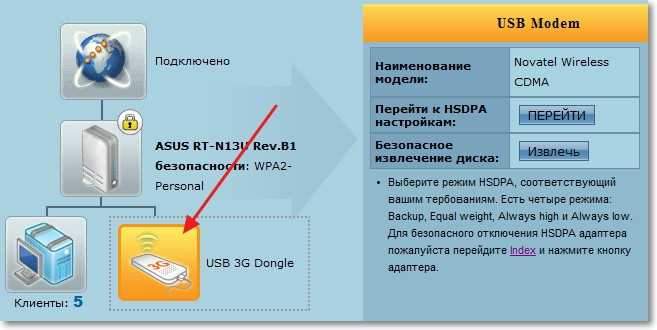
Stále potrebujeme iba nainštalovať heslo do bezdrôtovej siete a zmeniť heslo, aby ste zadali nastavenia. Môžete sa to zaoberať bez toho, ale je lepšie sa okamžite postarať o bezpečnosť svojej bezdrôtovej siete.
A jeden okamih. Ak nemáte veľmi dobré spojenie, odporúčam vám pripojiť modem k počítaču a pomocou programu Axesstelpst evdo Nastavte modem pre najlepšiu techniku. O tom som písal v článku, ako nakonfigurovať 3G internet pomocou programu AxesTelpst EVDO. Ak zistíte (vedené indikátormi z programu) vynikajúcu polohu modemu, potom ju opravte a pripojte k smerovaču.
Lepší a stabilný signál, tým rýchlejší a stabilnejší bude fungovať internet.
Inštalácia hesla do bezdrôtovej siete
Na ovládacom paneli vľavo ideme na kartu "Bezdrôtová sieť". Teraz zvážme parametre, ktoré potrebujeme podľa bodov:
- SSID: Toto je názov vašej siete Wi-Fi. Môžete napísať akékoľvek meno.
- Režim bezdrôtovej siete: Nech je automatické.
- Šírka kanála: Osobne som nainštaloval 20/40 MHz.
- Kanál: Ak máte vo svojom dome veľa bezdrôtových sietí, potom by ste mali lepšie nainštalovať Auto. Prečítajte si viac o kanáloch tu.
- Metóda testovania autenticity: Odporúčam vám nainštalovať WPA2 osobný.
- Predbežný kľúč WPA: Vymyslieť a zapísať kľúč do svojej bezdrôtovej siete. Ak na to zabudnete, budete potrebovať článok, ako zistiť heslo zo svojej siete Wi-Fi?
stlač tlačidlo Uplatňovať.
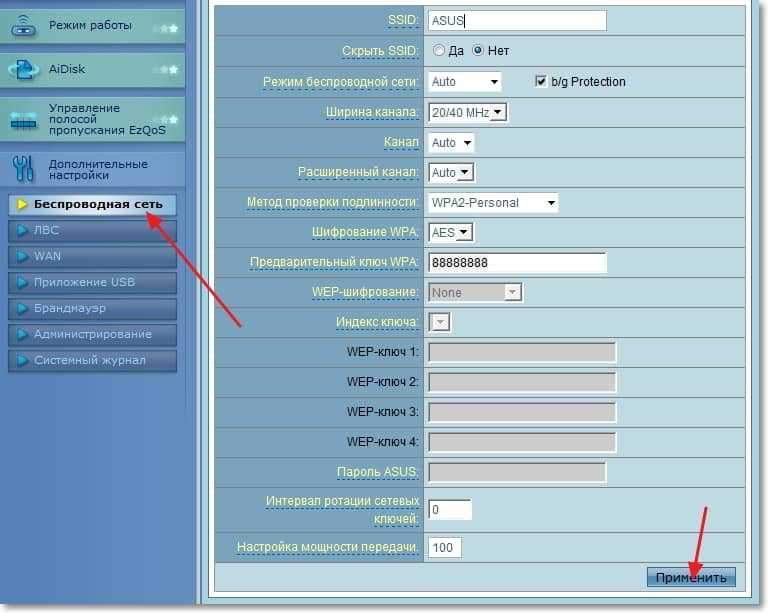
Ak ste už k tomuto smerovaču pripojili zariadenia, pred inštaláciou hesla, pravdepodobne budete mať problémy s ich opakovaným pripojením. Musíte odstrániť pripojenie na zariadení (v tomto článku sa podrobnejšie prečítajte) a znova sa pripojte k sieti zadaním hesla, ktoré sme práve nainštalovali.
Zmeníme heslo na zadanie nastavení ASUS RT-N13U
Prejdite na kartu Podávanie. V teréne Nové heslo: Zadajte heslo, ktoré chcete použiť na zadanie ovládacieho panela trasy (namiesto admin). V poli nižšie zadajte toto heslo, aby ste potvrdili. stlač tlačidlo Uplatňovať.
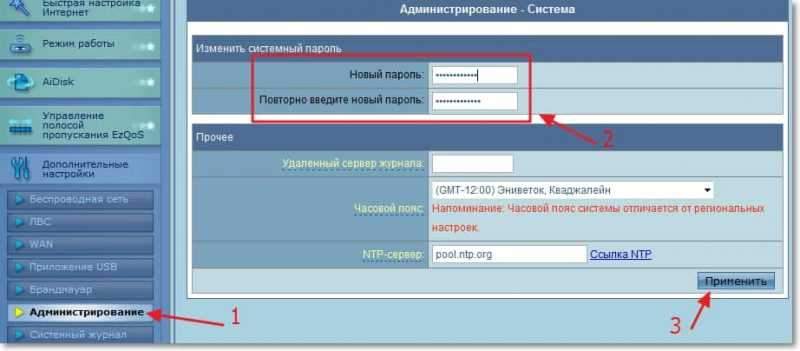
Na tej istej stránke môžete zmeniť svoje časové pásmo.
Záver
Dobrý smerovač, dobrá cena a skvelý ovládací panel. Stabilná práca s modemom 3G (tuhu tuhu tma :)).
ASUS RT-N13U s modemom Novatel U720 od Intertelecom funguje dobre. Za pár minút som všetko postavil.
Ak porovnáte tento smerovač s TP-Link TL-MR3220, potom je ASUS lepší (písal som o nastavení TL-MR3220 v tomto článku).
A nie preto, že TP-Link sa zlomil po niekoľkých mesiacoch bolestivej práce (možno sa s ňou stalo iba manželstvo, čokoľvek sa stane). ASUS má rovnaký ovládací panel oveľa ľahšie a zrozumiteľnejšie. A jednoduchý používateľ môže ľahko nakonfigurovať pripojenie a bezdrôtová sieť za pár minút.
Ak potrebujete dobrý a nie príliš drahý smerovač, aby ste mohli distribuovať 3G internet cez Wi-Fi, potom smerovač ASUS RT-N13U, ktorý sa s touto úlohou dokonale vyrovnáva.
A moja inštrukcia vám pomôže rýchlo nakonfigurovať tento smerovač. Všetko najlepšie!
- « Ako odstrániť bezdrôtové sieťové pripojenie a znova sa pripojiť k Wi-Fi?
- Môj TP-Link TL-MR3220 sa zlomil. Zastavil určovanie pripojenia modemu 3G modemu. Čo si o tom myslíš? »

